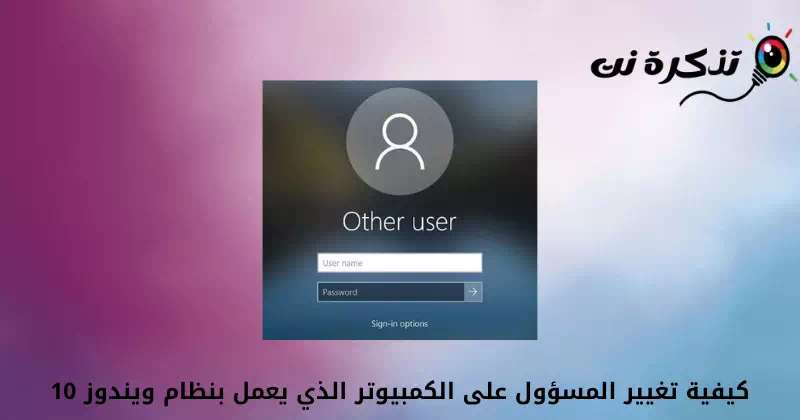შენთის როგორ შევცვალოთ ადმინისტრატორის ანგარიში (Administrator) Windows 10 -ზე Ნაბიჯ - ნაბიჯ.
თუ თქვენ იყენებთ Windows 10 ხანს, შეიძლება იცოდეთ, რომ ოპერაციული სისტემა საშუალებას გაძლევთ შექმნათ მრავალი ადგილობრივი ანგარიშირა ძალიან ადვილია Windows 10 -ზე ადგილობრივი ანგარიშების შექმნა.
Ასევე შეგიძლიათდააყენეთ და შეცვალეთ განსხვავებული პაროლები თითოეული განსხვავებული ანგარიშისათვის Windows 10 -შირა Windows– ში თქვენ გაქვთ ორი ტიპის ანგარიშის ვარიანტი.
- ნორმალური ანგარიშები (სტანდარტული) ნორმალური პრივილეგიებით და ალბათ შეზღუდული.
- პასუხისმგებელი ანგარიშები (Administrator(შეუზღუდავი პრივილეგიებით)ადმინისტრაცია).
ორივე ტიპის მომხმარებლის ანგარიშს აქვს განსხვავებული პრივილეგიები. თუმცა, ნორმალური ანგარიში (სტანდარტული) უფრო შეზღუდულია ვიდრე ადმინისტრატორის ანგარიშირა ასე რომ, თუ გაქვთ ნორმალური ანგარიში (სტანდარტული) და მსურს მისი გარდაქმნა პასუხისმგებელი (Administrator), შეგიძლიათ ამის გაკეთება სწრაფად.
Windows 10 კომპიუტერზე ადმინისტრატორის შეცვლის XNUMX გზა
ამ სტატიის საშუალებით ჩვენ გაგიზიარებთ ნაბიჯ ნაბიჯ ინსტრუქციას, თუ როგორ შეცვალეთ ადმინისტრატორის ანგარიში Windows 10 ოპერაციულ სისტემაზე.
ჩვენ გავუზიარეთ მრავალი მეთოდი; თქვენ შეგიძლიათ გამოიყენოთ ნებისმიერი მათგანი ანგარიშის ტიპების შესაცვლელად. მოდით გავიცნოთ იგი.
შენიშვნა: ჩვენ გამოვიყენეთ Windows 10 ამ მეთოდების ასახსნელად. თქვენ უნდა განახორციელოთ იგივე მეთოდები Windows 11 კომპიუტერზე.
1. შეცვალეთ მომხმარებლის ანგარიშის ტიპი Windows პარამეტრების საშუალებით
ამ მეთოდში ჩვენ გამოვიყენებთ პარამეტრების აპლიკაცია მომხმარებლის ანგარიშის ტიპის შესაცვლელადრა შემდეგ თქვენ უნდა შეასრულოთ რამდენიმე მარტივი ნაბიჯი ქვემოთ.
- დააწკაპუნეთ დაწყების ღილაკი (დასაწყისი) Windows- ში და აირჩიეთ)პარამეტრები) მიღწევა პარამეტრები.

პარამეტრები Windows 10 -ში - გვერდის მეშვეობით პარამეტრები , დააწკაპუნეთ ვარიანტზე (ანგარიშები) რაც ნიშნავს ანგარიშები.

დააწკაპუნეთ ანგარიშების ვარიანტზე - მარჯვენა პანელში დააწკაპუნეთ ვარიანტზე (ოჯახი და სხვა მომხმარებლები) მიღწევა ოჯახის და სხვა მომხმარებლების დაყენება.

ოჯახი და სხვა მომხმარებლები - მარჯვენა პანელში დააწკაპუნეთ (ადგილობრივი ანგარიში) რაც ნიშნავს ადგილობრივი ანგარიში.

ადგილობრივი ანგარიში - შემდეგი, დააწკაპუნეთ ვარიანტზე (ანგარიშის ტიპის შეცვლა) შეცვალეთ ანგარიშის ტიპი როგორც ნაჩვენებია შემდეგ სურათზე.

ანგარიშის ტიპის შეცვლა - ანგარიშის ტიპის მიხედვით, განთავსება (Administrator) ადმინისტრატორი და დააჭირეთ ღილაკს (Ok).

აირჩიეთ ადმინისტრატორი
და ეს არის და ეს არის ის, რაც შეგიძლია შეცვალეთ ადმინისტრატორის ან ადმინისტრატორის ანგარიშის ნებართვები (Administrator) Windows 10 ოპერაციულ სისტემაზე.
2. შეცვალეთ მომხმარებლის ანგარიშის ტიპი საკონტროლო პანელის გამოყენებით
ამ მეთოდში ჩვენ გამოვიყენებთ საკონტროლო საბჭო მომხმარებლის ანგარიშის ტიპის შესაცვლელად. მიჰყევით ქვემოთ მოცემულ ნაბიჯებს, რომ გაარკვიოთ ყველაფერი რაც თქვენ გჭირდებათ.
- დააწკაპუნეთ ღილაკზე (ვინდა + R) კლავიატურაზე. ეს გახსნის ყუთს RUN.

გახსენით გაშვებული მენიუ - კვადრატში RUN , დაწერე (კონტროლი) და დააჭირეთ ღილაკს შეიყვანეთ მიღწევა საკონტროლო საბჭო.

აკონტროლეთ გაშვება - შემდეგ მეშვეობით საკონტროლო საბჭო , დააწკაპუნეთ ვარიანტზე (შეცვალეთ ანგარიშის ტიპი) რაც ნიშნავს შეცვალეთ ანგარიშის ტიპი ერთ განყოფილებაში (მომხმარებლის ანგარიშები) რაც ნიშნავს მომხმარებლების ანგარიშები.

შეცვალეთ ანგარიშის ტიპი - ეხლა , აირჩიეთ ანგარიში ვის გინდათ პასუხისმგებლობის აღება?რა მარცხენა მხარეს დააწკაპუნეთ (შეცვალეთ ანგარიშის ტიპი) რაც ნიშნავს ბმულს შეცვალეთ ანგარიშის ტიპი.

დააწკაპუნეთ ანგარიშის ტიპის შეცვლაზე - შემდეგ ფანჯარაში აირჩიეთ ადმინისტრატორი და დააწკაპუნეთ ვარიანტზე (შეცვალეთ ანგარიშის ტიპი) რაც ნიშნავს შეცვალეთ ანგარიშის ტიპი.

დააწკაპუნეთ ანგარიშის ტიპის შეცვლაზე (შეცვალეთ ანგარიშის ტიპი)
ეს არის ის და ეს არის ის, თუ როგორ შეგიძლიათ შეცვალოთ ადმინისტრატორი Windows კომპიუტერზე.
თქვენ ასევე შეიძლება დაინტერესებული იყოთ ისწავლოთ:
- Windows 3 -ში მომხმარებლის სახელის შეცვლის 10 გზა (შესვლის სახელი)
- როგორ შეცვალოთ Windows 10 შესვლის პაროლი (XNUMX გზა)
- როგორ დაამატოთ დაბლოკვის ვარიანტი ამოცანების პანელში Windows 10 -ში
- Windows 10 - ში შრიფტის ზომის შეცვლის ყველაზე სწრაფი გზა
ვიმედოვნებთ, რომ ეს სტატია თქვენთვის სასარგებლო იქნება იმის ცოდნა, თუ როგორ უნდა შეცვალოთ ადმინისტრატორის ანგარიში Windows 10 კომპიუტერზე. გაგვიზიარეთ თქვენი აზრი და გამოცდილება კომენტარებში.